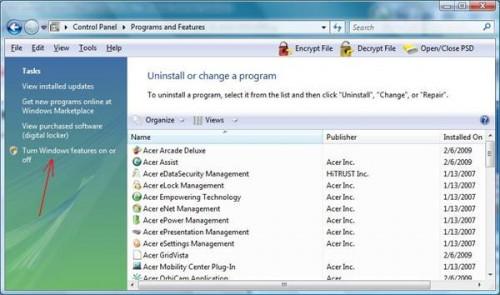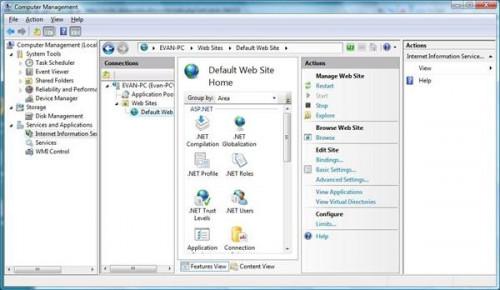-
Cómo construir un servidor de sitio web
-
Un servidor de sitio web le dará una ventaja adicional de permitir a otros que navegan a su área específica en la World Wide Web. Al tener este tipo de visibilidad en Internet, se puede conducir más fácilmente de negocio para su empresa, difundir información sobre usted y / o su empresa, y el mercado mismo y sus productos de una manera simple y casi omnipresente.
Instrucciones
Adición de IIS
1 Iniciar sesión en el sistema como administrador.
2 Haga clic en "Inicio", vaya a "Panel de control", luego haga clic en "Programas y características".
En el lado izquierdo, debajo de "Tareas", haga clic en "Activar las características de Windows o desactivar".
4
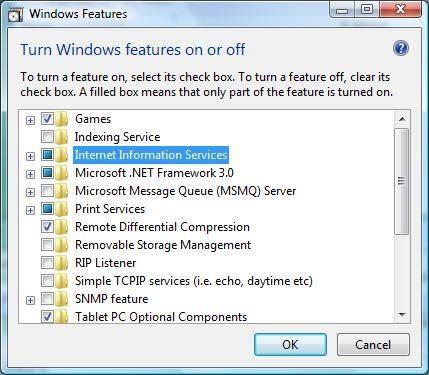
Marque la opción "Servicios de Información de Internet" y haga clic en "Aceptar".5 Si se le pide que inserte el CD original de instalación de Windows en la unidad de CD / DVD, por favor, inserte el medio solicitado.
6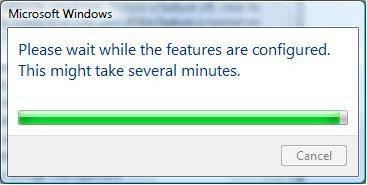
Es posible que aparezca un mensaje similar al siguiente: "Por favor, espere mientras que las funciones se configuran." Después de unos minutos, el mensaje desaparecerá y el servicio Web será entonces activa.
Verificar servicio Web
7 Haga clic en "Inicio" y en el "Iniciar búsqueda" ventana, escriba "services.msc" y pulse "Return". Esto abrirá la interfaz de usuario de los servicios de Windows.
8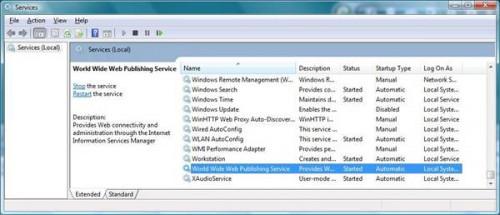
Desplazarse hasta la parte inferior de la interfaz de usuario de servicios. En la columna "Nombre", verá "World Wide Web servicio de publicación." Si el servicio se instala correctamente, se mostrará el estado de "Ejecución" y Tipo de inicio "Automático".
9

Vaya a su sitio web de la siguiente manera: Abra su navegador web (normalmente Internet Explorer o Firefox) e introduzca la URL "http: // localhost". "Enter" y presione Verá algo similar a una página del servidor web por defecto, como se muestra en la imagen; Como alternativa, algunas páginas predeterminadas mayores tienen mensajes como "Sitio en construcción."Personalizar Sitio Web
10 Haga clic en "Inicio", vaya a "PC" (en XP o Windows Server que se llama "Mi PC"), haga clic en, a continuación, seleccione "Administrar".
11 En el panel izquierdo, seleccione "Internet Information Server."En el panel "Conexiones", expanda "Sitios Web" A continuación, resalte "Sitio Web predeterminado". En este punto, es posible modificar el sitio web y los ajustes relacionados, incluyendo añadir, borrar o cambiar la página por defecto, añadir contenido adicional, y la vinculación de las páginas entre sí, así como a los sitios web externos.
13
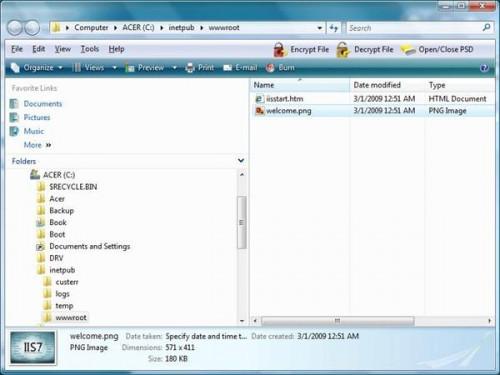
En el panel "Acciones" en el lado derecho, haga clic en "Explorar". Esto abrirá una ventana de la carpeta en la zona donde reside la página por defecto. Tenga en cuenta que esta ubicación normalmente es "c: \ inetpub \ wwwroot," a veces referido como la "carpeta raíz" del sitio Web. En este punto, es posible editar manualmente, crear o eliminar varias páginas Web, imágenes y otros contenidos relacionados.Permitir que los usuarios de internet
14 Obtener su dirección IP del servidor web interno haciendo clic en "Inicio". Luego, en el "Iniciar búsqueda" ventana, escribe "cmd" y pulsar "retorno". Esto le llevará a la "consola de comandos" de Vista. 15
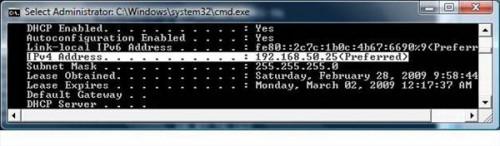
Tipo "ipconfig / all" y pulse "Return". A continuación, desplazarse hacia atrás en la ventana de comandos, y tomar nota de su dirección IPv4 (algo así como 192.168.NN - en este ejemplo: 192.168.50.25). Esta es la dirección "interna" (privado) de su servidor web.dieciséis
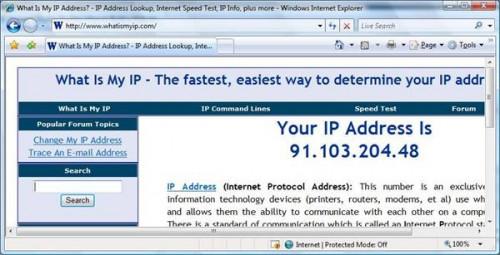
Obtener la dirección IP externa de la red. Desde el navegador, ir a http://www.whatismyip.com "Tome nota de la dirección de que el sitio web muestra Este es tu." Dirección externa "(público) a la que los usuarios externos tienen que ver Nota:.. En este ejemplo, utilizamos una dirección IP externa del "91.103.204.48." el suyo será diferente.17
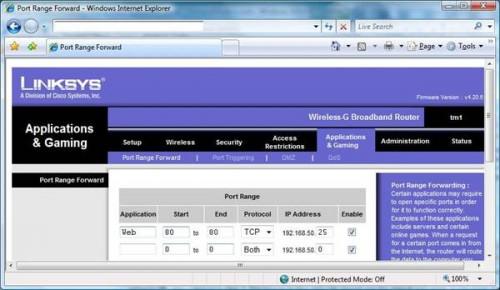
Permitir que el puerto 80 (el tráfico del servidor web) entrante a través del firewall. Este paso varía mucho según el modelo de servidor de seguridad específica. Dentro de la interfaz de administración de firewall, o bien habrá una categoría predefinida "Web Services", o usted tendrá que permitir manualmente el puerto TCP 80 mediante la creación de una "aplicación personalizada" en el servidor de seguridad. La regla de firewall específica sería similar a "Permitir el tráfico web entrante para mi dirección IP externa (obtenido en el paso 4) para llegar a mi servidor web interno" (Nota: la dirección IP interna se obtuvo en el paso 1 de esta sección).18

Una vez que la regla de cortafuegos está en su lugar, y la configuración del servidor de seguridad está guardada, la navegación de prueba en el servidor de sitio web a través de Internet (o tiene un amigo vaya a su sitio). En este ejemplo, la dirección URL para probar externamente sería http://90.103.204.48. Nota: La URL externa se obtuvo en el Paso 3. La persona probar su sitio verán la página web por defecto o cualquier página que pueda haber puesto en el sitio para sustituir la página por defecto.Consejos y advertencias
- Al haber agregado IIS, se habrán dado cuenta de que la casilla de verificación a la izquierda de IIS era "azul", lo que indica que no se están instalando "todas las" características de IIS. Desde Vista instalado IIS sólo parcial, es posible que tenga que volver a instalar y, a continuación, expanda la entrada de IIS, a continuación, elija los diversos subtemas, para añadir más características de IIS (por ejemplo, ASP, ASP.NET y redirección HTTP).
- Advertencia: Recuerde, la apertura de cualquier puerto de entrada a través de un servidor de seguridad es uno de los riesgos más donde tiene que ser muy consciente de la consequences.Note también: IIS servicios web no están disponibles en Vista Home Basic.